通过在Word2007中为常用符号添加“自动更正”条目,用户就可以利用键盘直接输入键盘上没有的符号,从而提高工作效率。在Word2007中为常用符号添加“自动更正”条目的步骤如下所述:
第1步,打开Word2007窗口,切换到“插入”功能区。在“符号”分组单击“符号”按钮,并单击“其它符号”选项,如图2008081911所示。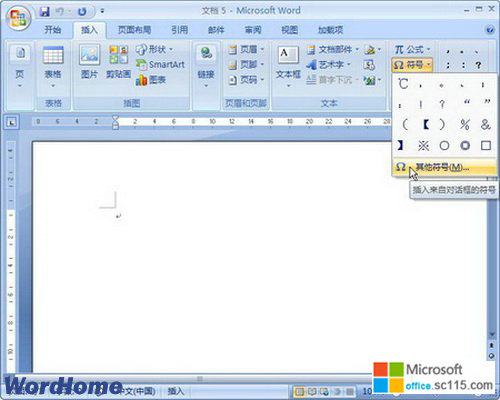
图2008081911 单击“其它符号”选项 第2步,打开“符号”对话框,选中准备添加“自动更正”条目的符号(例如≈号),并单击“自动更正”按钮,如图2008081912所示。

图2008081912 单击“自动更正”按钮 第3步,在打开的“自动更正”对话框中切换到“自动更正”选项卡,在“替换”编辑框中输入准备使用的替换键(例如“==”),并单击“确定”按钮,如图2008081913所示。
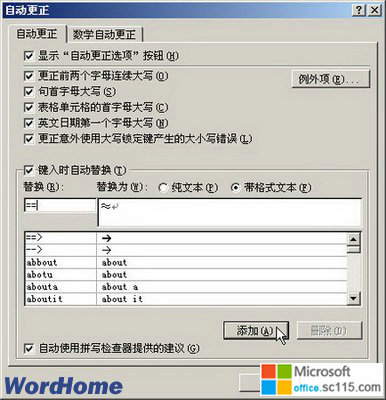
图2008081913 “自动更正”选项卡 第4步,返回“符号”对话框,继续为其它符号添加“自动更正”条目。设置完毕单击“取消”按钮关闭“符号”对话框。




